من فترة قصيرة، ومع صدور أخر تحديثات شركة نوكيا لهواتفها، واجه البعض مشكلة غربية نوعًا ما، لم يلاحظها أحد من مستخدمي الهواتف الأخرى، وبدأت في الظهور بالفعل عن صدور أخر تحديث لهواتف الـ Nokia، حيث واجه البعض منه أثناء القيام بالتحديث مشكلة ثبات الهاتف على وضع الداونلود أو ثبات الهاتف على شعار Android One، مع عدم إمكانية غلق الهاتف تمامًا أو إعادة تشغيله ولو حتى بالإصدار القديم من نظام الأندرويد الخام. وفي هذا المقال سوف نُقدم لكم بعض الحلول التي يمكنكم من خلالها التخلص من هذه المشكلة. ولكن قبل التحدث عن ذلك، دعونا نعطي بعض المعلومات عن الـ Download Mode لمن لا يعلم عنه الكثير.
وضعية الداونلود هي إحدى الأوضاع التي يأتي بها أي نظام اندرويد مهما كان إصداره أو واجهته، يمكنك إدخال هاتفك بهِ ثم توصيله بأداة لتفليش الرومات أو تحديث الهاتف يدويًا. وهذا الوضع بهواتف النوكيا لا يختلف في شئ عن وضع Fastboot. فيمكنك من خلال كلاهما إجراء تحديث لهاتفك، ولكن الأول مخصص لهواتف الشركات التي وفرت أداة للتفليش بالفعل، وهذا ما قامت بهِ نوكيا عندما أصدرت أداة Nokia Flash Tool لمستخدمي هواتفها. والأن لنبدأ التحدث عن أفضل الطرق لـ حل مشكلة تعليق هواتف نوكيا على شاشة Download Mode وخاصةً هواتف Nokia 6/6.1/6.1 Plus، 7 Plus/7.1.
كيف يمكنني الإنتقال إلى وضعية Download Mode؟
هذه الوضعية كما ذكرنا بالأعلى تشبه كثيرًا وضع الفاست بووت، حيث يمكنك من خلالها تثفليش الملفات المختلفة، وبالتالي يمكنك من خلالها تثبيت الرومات الرسمية أو المُعدلة (تحديث الهاتف)، تثبيت ملفات الروت كـ ماجيسك، إزالة جميع البيانات المُخزنة بهاتفك، أخذ نسخة إحتياطية منها وتثبيتها بالأداة المخصصة لهذه الهواتف مرة أخرى. كما يمكنك إستخدامها أيضًا في التواصل مع أوامر ADB. وإذا بحثت جيدًا، سوف تجد أن معظم هواتف هذه الشركة تأتي داعمة للدونلود موود، على عكس الفاست بوت الذي يأتي به القليل منهم.
يمكنك الحصول على كل هذا من خلال الإنتقال إلى هذه الوضعية، ويمكنك إتمام هذا الأمر بإغلاق هاتفك النوكيا تمامًا بعد توصيله بجهازك الكمبيوتر عن طريق الكابل، ثم الإنتظار لفترة، ثم الضغط على أزرار الباور وخفض الصوت معًا في نفس التوقيت لمدة تمتد من 3 إلى 5 ثواني.
يمكنك أيضًا قراءة: قائمة: أهم سطور أوامر ADB & Fastboot التي ستحتاجها للتعامل مع الاندرويد.
حل مشكلة ثبات هواتف النوكيا على الداونلود مود
أسفل هذه الفقرة سوف نقوم بشرح أفضل 5 طريق يمكنك من خلالهم التخلص من هذه المشكلة، الطريقة الأولى والثانية يمكنك القيام بهم في البداية بمنتهى السهولة ولن تحتاج إلى تنفيذ عدد من الخطوات كالطرق الأخرى، ولكن للأسف إحتمال ضعيف جدًا أن تجد منهم فائدة.
1. الضغط لفترة على زر الباور
قد ترى هذا الحل غير مفيد، ولكن هو في الحقيقة قد يكون عكس ذلك، فهناك إحتمال صغير أنك قمت بالخطأ بإدخال هاتفك لهذه الوضعية، وهو ليس في حاجة الأن لشئ إلا إعادة تشغيله فقط عن طريق الضغط لفترة 10 إلى 15 ثانية على زر الباور. كما من الممكن أن يفيدك أيضًا إن لم تقوم بتجربته عن حدوث المشكلة.
2. إعادة شحن بطارية الهاتف
قد يكون هذا الحل مُفيد بالنسبة إليك إن قمت بعمل التحديث لهاتفك ونسبة شحن بطاريته قليلة نوعًا ما، فمن الممكن أن تواجه مشكلة غير متوقعة إذا قمت بإجراء أي تعديل على هاتفك قبل شحنهُ إلى نسبة معينة، لذا دائمًا ما نضع شحن بطارية الهاتف كمُتطلب أساسي قبل البدء في خطوات أي عملية كالتحديث أو الروت.
الأن سوف ننتقل إلى الجزء الأصعب بالمقال، وهو شرح الثلاث طرق التي سوف تأخذ منك الكثير من الوقت في تنفيذ الخطوات. فقط قبل البداية كنت أود تحذيرك أن هذه الطرق سوف تحذف جميع البيانات المخزنة على هاتفك، لذا تأكد من أخذ نسخة إحتياطية منها والإحتفاظ بها، وكن دقيقًا للغاية في تنفيذها لتجنب حدوث المشاكل.
إعادة ضبط المصنع بواسطة الريكفري
- سوف يكون عليك في البداية التوجه إلى هذه الوضعية حتى نبدأ القيام بالعملية المطلوبة لذا قم بإغلاق هاتفك تمامًا.
- إنتظر لبعض الثواني، ثم قم بالضغط على زر الباور وزر رفع الصوت معًا في توقيت واحد لفترة.
- أثناء الضغط قم بتوصيل هاتفك بالكابل (بغرض شحن البطارية)، وعند رؤية رسالة بدأ عملية الشحن إترك زر الباور، ولكن إستمر في الضغط على زر رفع الصوت.
- عن رؤية شعار Android One بشاشة الهاتف، إترك زر رفع الصوت وسوف يتم توجيهك الأن إلى وضعية الريكفري. سوف تبدو الواجهة الظاهرة كالموجودة بالصورة التالية.
- الأن عن طريق أزرار رفع وخفض الصوت، قم بتحديد خيار Wipe Data/Factory Reset، وعن طريق زر الباور قم بالضغط على الخيار الذي قمت بتحديده.
- من أخر واجهة سوف يتم توجيهك إليها، قم بتحديد خيار Yes والضغط عليه بنفس الطرق التي ذكرناها بالخطوة السابقة.
- الأن سوف تبدأ عملية حذف البيانات، بعد إنتهائها قم بالضغط على خيار Reboot System، حتى يتم إعادة تشغيل هاتفك على النظام.
الأن قد إنتهينا من شرح الطريقة الثالثة بالمقال والأولى بالطرق الأصعب. إن إنتهيت منها وتم توجيهك إلى وضع الداونلود مرة أخرى، فقم بالضغط مطولًا على زر الباور، إن لم يتم تشغيل هاتفك على النظام بعد ذلك، قم بتجربة الطرق التالية.
تغيير نوع تقسيمة النظام المٌفعلة حاليًا
يأتي نظام أي هاتف اندرويد بنوعين من التقسيمات أو الوحدات وهم الوحدة A و B، وهم يعملان معًا ولكن ليس بنفس الوقت ولكن بالتبادل، فمثلًا عند قيامك بتحديث لهاتفك الذي كان يعمل نظامه بالوحدة A، فإنه يظل يعمل بها حتى تقوم بإعادة تشغيله بعد الإنتهاء من التحديث، ثم تصبح التقسيمة المُنشطة أو المُفعلة هي B وليست A.
وقد تكون المشكلة التي حدثت أدت إلى ثبات هاتفك بهذه الوضعية هي عدم قدرة النظام على التحويل من A إلى B أو العكس بعد الإنتهاء من عملية التحديث أو عملية تفليش ملف تصحيح الأمان، وما سوف نقوم بشرحه بهذه الفقرة هي كيفية تغيير تقسيمة النظام المُفعلة بإستخدام بعض أوامر ADB بمساعدة حاسوبك الشخصي. والأن، لنبدأ الشرح:
- على مساحة تخزين جهازك الكمبيوتر، قم بتحميل أدوات Android SDK Platform التي سوف نقوم منها بالحصول على نافذة الأوامر، وقم أيضًا بتحميل تعريفات هواتف Nokia عليه.
- الأن بعد الإنتهاء من تحميل الملفات، قم بفك الضغط عن ملف الأدوات، ثم قم بالدخول إلى المجلد الناشئ عن فك الضغط، وقم بالضغط من أي مكان فارغ ليس به ملفات بالزر الأيمن للماوس، ومعه زر Shift من لوحة المفاتيح.
- سوف تظهر إليك النافذة الموضحة بالصورة التالية، قم بالضغط منها على خيار Open PowerShell Window Here.
- الأن للتأكد من تواصل نافذة الأوامر مع الهاتف قم بوضع الأمر التالي، ثم تأكد من ظهور الرقم التعريفي الخاص بهاتفك.
fastboot devicesFastboot Devices - إن لم يظهر الرقم التعريفي فأنت لديك مشكلة بإتصال هاتفك بالنافذة، لذا قم بتجربة الأتي:
- قم بإعادة تحميل التعريفات مرة أخرى.
- قم بفصل هاتفك عن الحاسوب وأعد توصيله مرة أخرى، وقم بإعادة السابق.
- إن ظهر لك الرقم التعريفي الخاص بهاتفك، فقم بوضع الأمر التالي بالنافذة، لكي يتم توجيهك إلى وضعية الداونلود مود أو الفاست بوت:
fastboot reboot
- إذا أصبحت واجهة نافذة الأوامر عِندك كالصورة التالية فلا تقوم بوضع الأمر التالي، أما إذا حدث عكس ذلك فقم بوضعه بالنافذة، وذلك لترى ما هي التقسيمة المُفعلة الأن سواء كانت A أو B.
fastboot getvar current-slot
- إن ظهر لك بالنافذة أن الوحدة A هي المُفعلة فقم بوضع الأمر الأول، أما إذا ظهر لك أن الوحدة B هي المفعلة فقم بوضع الأمر الثاني.
fastboot –set-active=a
fastboot –set-active=b - الأن وكخطوة أخيرة مُتعلقة بالنافذة، قم بوضع الأمر التالي حتى يتم إعادة تشغيل هاتفك إلى النظام.
fastboot reboot - من المفترض الأن أن يتم توجيهك إلى وضعية الريكفري، مع رسالة “Can’t Load Android System”، قم بالضغط منها على خيار Factory Data Reset بواسطة أزرار رفع وخفض الصوت وزر الباور.
- ومن الواجهة التي سوف تظهر إليك، قم عن طريق نفس الأزرار أيضًا بالضغط على خيار Yes.
- سوف تبدأ عملية حذف بيانات هاتفك، بعد الإنتهاء من الممكن أن يعمل هاتفك الأن، إن لم يحدث ذلك فقم بتجربة الحل الأتي والأخير.
تفليش روم رسمي بواسطة Nokia OST
في الواقع هذه الطريقة أيضًا سهلة ولا تحتاج إلى الكثير من الوقت، قم فقط بالحصول على الروم الخاص بهاتفك، ثم قم بقراءة خطوات مقال تحميل آداة Nokia Online Service Tool | لتفليش رومات نوكيا nb0, mlf الرسمية. وأعتقد أنها الطريقة الأفضل بهذا المقال.
الخاتمة
الأن وأخيرًا إنتهينا من شرح أفضل الطرق التي يمكنك بإتباعهم التخلص من تعليق شاشة النوكيا على Download Mode، أتمنى أن يكون المقال قد أفادكم وتم حل المشكلة بالفعل، أما إذا واجهتك أي مشكلة أثناء إتباع الخطوات، فقط إتركها بتعليق وسوف يتم الرد عليك في أقرب وقت.
![حل مشكلة توقف شاشة هواتف نوكيا في Download Mode [بعد تثبيت تحديث رسمي] 1 تحميل اندرويد 10 لهاتف نوكيا 7.2](https://mohamedovic.com/wp-content/uploads/2020/01/Nokia-7.2-Android-10-Firmware-Downloading.png)
![حل مشكلة توقف شاشة هواتف نوكيا في Download Mode [بعد تثبيت تحديث رسمي] 2 nokia download mode](https://mohamedovic.com/wp-content/uploads/2020/10/nokia-download-mode-502x1024.jpg)
![حل مشكلة توقف شاشة هواتف نوكيا في Download Mode [بعد تثبيت تحديث رسمي] 3 خطوات حذف البيانات المخزنة عن طريق الريكڤري](https://mohamedovic.com/wp-content/uploads/2020/10/nokia-recovery-menu.jpg)
![حل مشكلة توقف شاشة هواتف نوكيا في Download Mode [بعد تثبيت تحديث رسمي] 4 صورة توضيحية للطريقة عمل تقسيمات النظام](https://mohamedovic.com/wp-content/uploads/2020/10/android-current-active-slot-1024x367.jpg)
![حل مشكلة توقف شاشة هواتف نوكيا في Download Mode [بعد تثبيت تحديث رسمي] 5 Open PowerShell window here](https://mohamedovic.com/wp-content/uploads/2018/04/Open-PowerShell-window-here.jpg)
![حل مشكلة توقف شاشة هواتف نوكيا في Download Mode [بعد تثبيت تحديث رسمي] 6 fastboot devices](https://mohamedovic.com/wp-content/uploads/2017/08/fastboot-devices.jpg)
![حل مشكلة توقف شاشة هواتف نوكيا في Download Mode [بعد تثبيت تحديث رسمي] 7 خطوات تغيير تقسيمة النظام المُفعلة](https://mohamedovic.com/wp-content/uploads/2020/10/fastboot-getvar-current-slot.jpg)

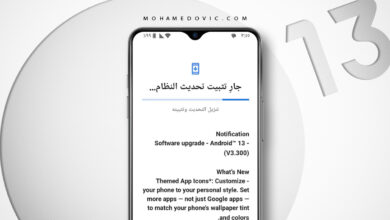
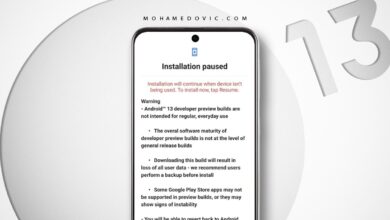
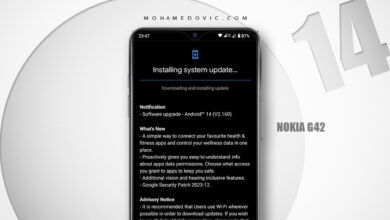
تلفوني نوكيا 2.3 والتليفون حدثته لاندرويد 11 لهو بيجيب داوند لود ولا حاجه وهو بيهنج وبيعلق والشاشة بتفصل والبطارية بتهرب والباور بيعلق وبيفصل لوحدها
عملت ايه يافندم لاني عندي نفس المشكلة
السلام عليكم اخواني معي جهاز نوكيا الجديدة نوع 3.4. لون سماوي بعد اخر تحديث عندي مشكلة عدم انقلاب الشاشة من عامودي الي أفقي و تجي اشعار يقولي الانتقال الى الاعداد و الى وضع ملئ الشاشة ما اقدر العب في الجوال بسبب ثبات الشاشة أرجوكم ساعدوني الي يعرف حل 0599423408 هذا رقمي واتساب اسمي خالد